# Fuso
**Repository Path**: mirrors/Fuso
## Basic Information
- **Project Name**: Fuso
- **Description**: fuso 是一款快速、稳定、高效、轻量的内网穿透和端口转发工具,支持多连接、级联代理、传输加密等功能
- **Primary Language**: Rust
- **License**: GPL-3.0
- **Default Branch**: refactor/dev
- **Homepage**: https://www.oschina.net/p/fuso
- **GVP Project**: No
## Statistics
- **Stars**: 5
- **Forks**: 2
- **Created**: 2021-12-12
- **Last Updated**: 2025-11-01
## Categories & Tags
**Categories**: Uncategorized
**Tags**: None
## README
# Fuso : 扶桑
A fast, stable, cross-platform and efficient intranet penetration and port forwarding tool
一款 快速 稳定 跨平台 高效的内网穿透,端口转发工具
[](https://github.com/editso)
[](https://github.com/B1eed)
[](https://github.com/ifishzz)
[](https://github.com/editso/fuso/releases)
[](https://github.com/editso/fuso/issues)
[](https://github.com/editso/fuso)
[](https://github.com/editso/fuso)
[](https://github.com/editso/fuso)
[](https://github.com/editso/fuso/releases/latest)
[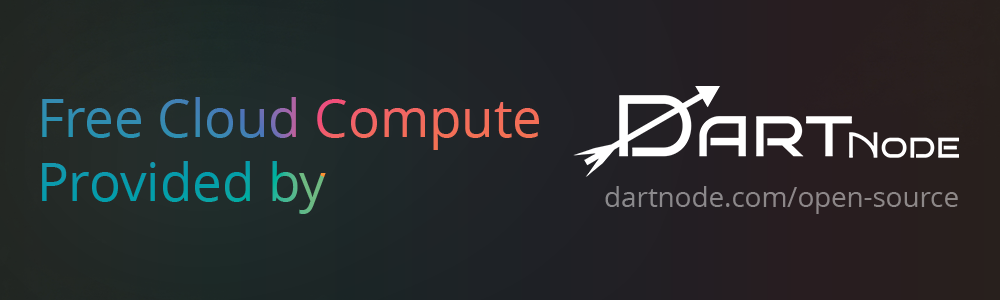](https://dartnode.com "Powered by DartNode - Free VPS for Open Source")
### 待完善
1. webhook
2. web管理面板
3. 正向代理
4. 流转发
5. 文档修正
### 快速开始
1. [下载fuso](https://github.com/editso/fuso/releases/latest)
2. 解压,得到 `fus`,`fuc`两个程序, 将`fus`上传到你的服务器, 将`fuc`放到你需要穿透的电脑上

3. 在你的服务器上启动`fus` 如下图,则表示服务端启动成功

1. *默认情况下,服务端监听6722端口*
4. 在你需要穿透的电脑上启动`fuc` 如下图, 则表示客户端启动成功

1. *默认情况下,将转发到`127.0.0.1:80`, 访问端口将随机分配*
5. 此时访问`127.0.0.1:60974`即可, 注意: 你的`80`端口必须有服务在运行
### 使用说明
```
1. 端口转发
fuc --forward-host xxx.xxx.xxx.xxx --forward-port
--forward-host: 转发到的地址
--forward-port: 转发到的端口
如: 转发流量到内网 10.10.10.4:3389
> fuc --forward-host 10.10.10.4 --forward-port 3389
2. socks5:
fuc --socks --su --s5p xxx --s5u xxx
--su: 可选的, 开启udp转发,
--s5p: 可选的, 认证密码, 默认不进行密码认证
--s5u 可选的, 认证账号, 默认账号 anonymous
--socks: 可选的, 开启socks5代理, 未指定--su的情况下不会转发udp
如: 开启udp转发与密码认证
> fuc --socks --su --s5p 123 --s5u socks
此时, 已开启udp转发,连接密码为 "123",账号为 "socks"
3. 指定穿透成功时访问的端口
fuc -b xxxx
-b | --visit-bind-port: 可选的, 默认随机分配
如: 访问外网端口 8888 转发到内网 80
> fuc --forward-port 80 -b 8888
4. 桥接模式 注意: 目前不能转发udp
fuc --bridge-listen xxxx --bridge-port xxx
--bridge-listen | --bl: 监听地址, 默认 127.0.0.1
--bridge-port | --bp: 监听端口, 默认不启用桥接
如: 开始桥接模式,并监听在9999端口, 本机ip地址为: 10.10.10.2
> fuc --bridge-listen 0.0.0.0 --bridge-port 9999 # 开启桥接
> fuc 10.10.10.2 9999 # 建立连接
级联:
> fuc --bridge-listen 0.0.0.0 --bridge-port 9999 # 第一级, IP: 10.10.10.2
> fuc --bridge-listen 0.0.0.0 --bridge-port 9991 10.10.10.2 9999 # 第二级, IP: 10.10.10.3
> fuc 10.10.10.3 9991 # 最终
5. 将连接信息通知到 Telegram 或其他
fus --observer "program:[arguments]"
--observer: 建立连接或断开连接时的钩子
如: 使用bash脚本将连接信息通知到tg
> fus --observer "/bin/bash:[telegram.sh]"
6. 指定客户端与服务端通信的端口
fuc --channel-port 8888 ...
--channel-port: 可选的, 客户端与服务端通信端口, 默认随机
```
### Demo

### Features
| Name | ✔(Achieved) / ❌(Unrealized)) |
| --------------- | --------------------------------------------------------------------------------- |
| 基本转发 | ✔ |
| 传输加密 | ✔ |
| socks5 | ✔ |
| socks5 udp 转发 | ✔ |
| kcp 支持 | ✔ |
| 多映射 | ✔ |
| 级联代理 | ✔ |
| 数据传输压缩 | ✔ |
| websocket | ❌ |
| `Rsa`加密 | ✔ |
| `Aes`加密 | ✔ |
### External
- kcp: [https://github.com/Matrix-Zhang/kcp](https://github.com/Matrix-Zhang/kcp)
- lz4: [https://github.com/lz4/lz4](https://github.com/lz4/lz4)
### 注意
- 本项目所用技术**仅用于学习交流**,**请勿直接用于任何商业场合和非法用途**。